Mysql必读使用MySQL的yum源安装MySQL5.7数据库的方法
《Mysql必读使用MySQL的yum源安装MySQL5.7数据库的方法》要点:
本文介绍了Mysql必读使用MySQL的yum源安装MySQL5.7数据库的方法,希望对您有用。如果有疑问,可以联系我们。
一、安装配置MySQL的yum源MYSQL实例
# 安装MySQL的yum源,下面是RHEL6系列mysql5.6的下载地址:
MYSQL实例
wget http://dev.mysql.com/get/mysql-community-release-el6-5.noarch.rpm
MYSQL实例
下面是RHEL6系列mysql5.7的下载地址:
MYSQL实例
wget http://repo.mysql.com//mysql57-community-release-el6-8.noarch.rpmMYSQL实例
安装yum源.
MYSQL实例
rpm -ivh mysql57-community-release-el6-8.noarch.rpm
MYSQL实例
清除缓存
MYSQL实例
yum clean allMYSQL实例
下面几个命令可以顺便学习一下
MYSQL实例
# 安装yum-config-manager
yum install yum-utils -y
# 禁用MySQL5.6的源
yum-config-manager --disable mysql56-community
# 启用MySQL5.7的源
yum-config-manager --enable mysql57-community-dmr
# 用下面的命令查看是否配置正确
yum repolist enabled | grep mysql
二、yum安装MySQL5.7
MYSQL实例
本次安装的版本是5.7.14,测试环境上原来有5.1.73版本,是升级安装.
MYSQL实例
yum install mysql
MYSQL实例
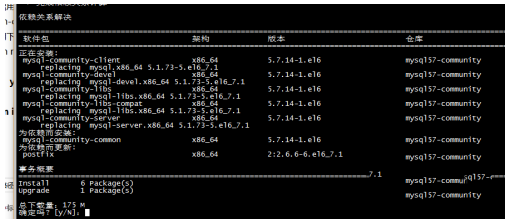 MYSQL实例
MYSQL实例
三、初始化并启动MySQL
MYSQL实例
service mysqld start
MYSQL实例
直接启动服务会报错,如下:
MYSQL实例
[root@localhost lib]# service mysqld start
MYSQL实例
MySQL Daemon failed to start.
MYSQL实例
正在启动 mysqld: [失败]
MYSQL实例
解决办法:新版本要求先初始化mysql.MYSQL实例
初始化mysqlMYSQL实例
# mysqld --initialize --user=mysql --datadir=/var/lib/mysql
或者
MYSQL实例
# mysqld --initialize-insecure --user=mysql --datadir=/var/lib/mysql
另外,当你是以mysql的账户登录并执行程序的情况下,你可以将--user选项从命令中去掉.
MYSQL实例
通过官方文档我们可以知道,如果我是root身份登录Linux系 统,可以执行:mysqld --initialize --user=mysql或者mysqld --initialize-insecure --user=mysql.如果我是以mysql用户登录Linux系统,可以执行:mysqld --initialize或者mysqld --initialize-insecure.MYSQL实例
不管在哪个平台上,使用--initialize选项就是以“默认平安模式”来进行安装的(即包含一个随机的root初始密码的生成).在这种情况下,密 码是被标志为过期的,你需要选择一个新的密码.使用--initialize-insecure选项,没有root密码生成;如果是这样的话,在服务器投 入生产使用之前,你需要及时地为账户指定密码.MYSQL实例
使用--initialize会为root账户生成一个随机的初始暗码,我们可以使用命令:mysql -u root -p,然后输入暗码来登录MySQL.使用--initialize-insecure不会为root账户生成一个随机的初始暗码,我们可以使用命 令:mysql -u root --skip-password直接登录MySQL.MYSQL实例
我初始化过程中遇到报错如下:
MYSQL实例
[ERROR] --initialize specified but the data directory has files in it. Aborting.
[ERROR] AbortingMYSQL实例
解决办法:
MYSQL实例
rm -rf /var/lib/mysql/*
原因分析:MYSQL实例
mysqld服务会检查数据目录是否存在,如下:
如果数据目录不存在,mysqld则会创建它.
如果数据目录存在,且不是空目录(即包含有文件或子目录),mysqld会显示一条错误信息并中止:
[ERROR] --initialize specified but the data directory exists. Aborting.
遇到这种情况,就将数据目录删除或重命名后,重新再试一次.MYSQL实例
总之: 初始化之前,先检查一下数据目录是否存在,执行命令:ls -l /var/lib|grep mysql.若有,则执行命令:
MYSQL实例
rm -rf /var/lib/mysql,将其删除;
MYSQL实例
或者执行命令:mv /var/lib/mysql /var/lib/newname,将其重命名为newname,就可以了.
再次执行初始化命令,成功执行.MYSQL实例
[Note] A temporary password is generated for root@localhost: ihey0gFhTT;f
MYSQL实例
记住初始化生成的临时的root暗码,登录时会用到MYSQL实例
初始化完成之后,直接启动service mysqld startMYSQL实例
四、连接MySQL并修改暗码MYSQL实例
初始化时会生成一个临时的root暗码,且登录之后必须先改暗码,然后才能执行命令.
MYSQL实例
mysql -uroot -p 临时暗码
登录之后,如果不立即改暗码,执行命令时报如下错误:
MYSQL实例
mysql> show databases ;
MYSQL实例
ERROR 1820 (HY000): You must reset your password using ALTER USER statement before executing this statement.MYSQL实例
修改暗码: set password=password('123@Zxc');
MYSQL实例
或者:MYSQL实例
alter user 'root'@'localhost' identified by '123@Zxc';
再次执行成功.MYSQL实例
从官方文档中我们了解到要用ALTER USER语句可以修改暗码.登录MySQL后,执行语句:
MYSQL实例
alter user 'root'@'localhost' identified by '123@Zxc';
就将root账户的暗码修改为123@Zxc了.
MYSQL实例
MySQL对用户密码平安性有所加强,所以设置的密码必须包含有数字,大写字母,小写字母,特殊符号,如果你设置的密码过于简单,会提示:
MYSQL实例
ERROR 1819 (HY000): Your password does NOT satisfy the CURRENT policy requirements.MYSQL实例
以上所述是小编给大家介绍的使用MySQL的yum源安装MySQL5.7数据库的办法,希望对大家有所帮助,如果大家有任何疑问请给我留言,小编会及时回复大家的.在此也非常感谢大家对维易PHP网站的支持!MYSQL实例
《Mysql必读使用MySQL的yum源安装MySQL5.7数据库的方法》是否对您有启发,欢迎查看更多与《Mysql必读使用MySQL的yum源安装MySQL5.7数据库的方法》相关教程,学精学透。维易PHP学院为您提供精彩教程。
同类教程排行
- Mysql实例mysql报错:Deadl
- MYSQL数据库mysql导入sql文件
- MYSQL的UTF8MB4编码排序要用u
- MYSQL教程mysql自定义split
- 如何打造MySQL高可用平台
- Mysql必读MySQL中CLIENT_
- MYSQL创建表出错Tablespace
- MYSQL数据库mysql常用字典表(完
- Mysql应用MySql的Communi
- Mysql入门解决MySQL Sendi
- Mysql必读关于skip_name_r
- MYSQL数据库MySQL实现两张表数据
- Mysql实例使用dreamhost空间
- MYSQL数据库mysql 查询表中平均
- MYSQL教程mysql 跨表查询、更新
